Официальный сайт: http://viewfd.narod.ru
Размер: 1614 КБ
Цена: бесплатный
Русский интерфейс: есть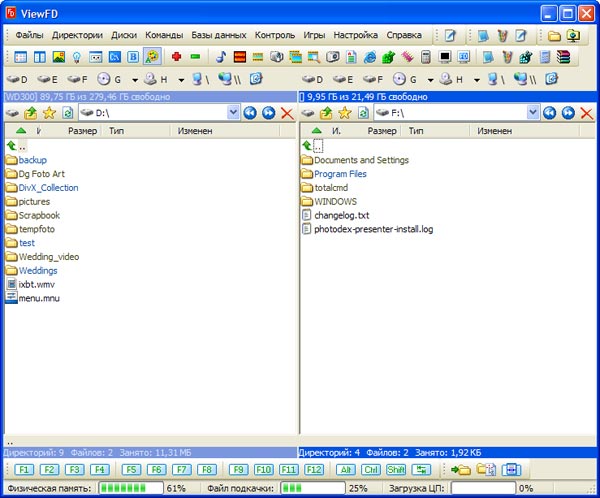
Файловым менеджером сегодня вряд ли кого-то удивишь, многие уже давно определились со своим фаворитом. Наиболее популярные программы данного класса рассматривались ранее в рамках двух путеводителей – Файловые менеджеры для Windows и Файловые менеджеры для Linux.
Привычки ломать сложно. Файловый менеджер – это тот тип программ, которым пользуешься часто и, соответственно, довольно быстро обретаешь устойчивые навыки. Менять их, умышленно загоняя себя в незнакомую среду, не так-то просто, здесь важна серьезная мотивация. Ее может обеспечить только действительно интересный продукт, значительно превосходящий ваш текущий, повседневный инструмент.
ViewFD – очень легкий, компактный файловый менеджер, что сразу отметает подозрения в чрезмерных системных требованиях. Здесь не место программным монстрам, ведь подобное приложение чаще всего постоянно находится в памяти – лишние мегабайты приходятся очень некстати. Две классические файловые панели ViewFD стали давно устоявшимся стандартом для многих файловых менеджеров.
Верхняя часть рабочего окна приложения – панели инструментов. Присутствует девять панелей, каждую из которых можно скрывать или показывать, а также перетаскивать мышью. Щелчок правой кнопкой мыши на свободном месте открывает меню с выбором панелей. Аналогичное действие на любой из панелей чаще всего вызывает меню ее настройки.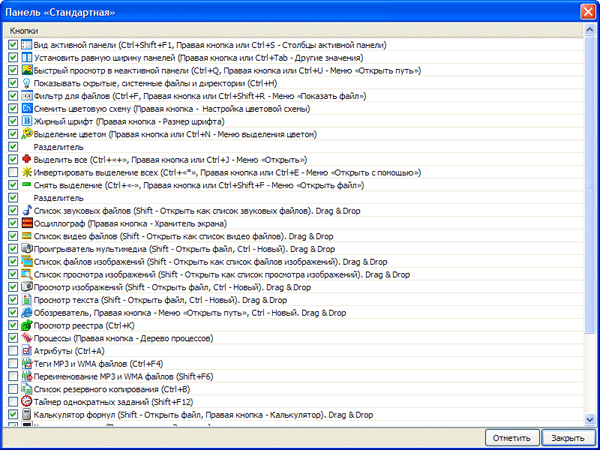
Здесь специально была сделана оговорка «чаще всего», ведь подобное поведение встречается не во всех случаях. Некоторые кнопки отвечают за несколько действий. Варианты появляются, благодаря использованию клавиатурных модификаторов и дополнительной, правой кнопки мыши. Это позволяет панели инструментов быть значительно полезнее, чем при стандартном применении – одна кнопка, одно действие. При наведении указателя мыши на какую-либо иконку, выскакивает подсказка с описанием всех вариантов действий. Это касается и нижней панели с изображением функциональных клавиш. Здесь без подсказки не разберешься – каких-либо текстовых заголовков на самой панели нет, а сами по себе надписи в духе «F1» ни о чем не говорят. Вроде должен быть вызов справки, а что там на самом деле – тайна за семью печатями. Панели, расположенные в верхней части рабочего окна, можно переносить вниз и наоборот.
В самом низу рабочего окна располагается служебная строка, внутри которой отображается процент заполнения оперативной памяти, файла подкачки, а также степень загрузки процессора.
Панели логических дисков имеют свой независимый набор для левой и правой панели. Классическое сочетание клавиш Alt+F1 не открывает меню со списком дисков внутри левой панели. Здесь применяется иное, более элегантное решение – на файловой панели сразу открывается корневая структура со списком дисков плюс ссылка на Панель управления Windows.
Каждая файловая панель имеет собственный набор кнопок, напоминающий инструменты браузера. Здесь присутствует адресная строка, кнопки навигации «вперед» и «назад», обновление панели, а также Избранное. Оно позволяет хранить ссылки на наиболее востребованные папки, а также пользовательские команды. Кстати, настройки по умолчанию как раз содержат несколько примеров команд – на них можно учиться.
Файловый менеджер обладает мощными инструментами просмотра документов. Вы можете открывать простой текст, а также RTF. Работает как чтение, так и редактирование. Документы Microsoft Word не поддерживаются.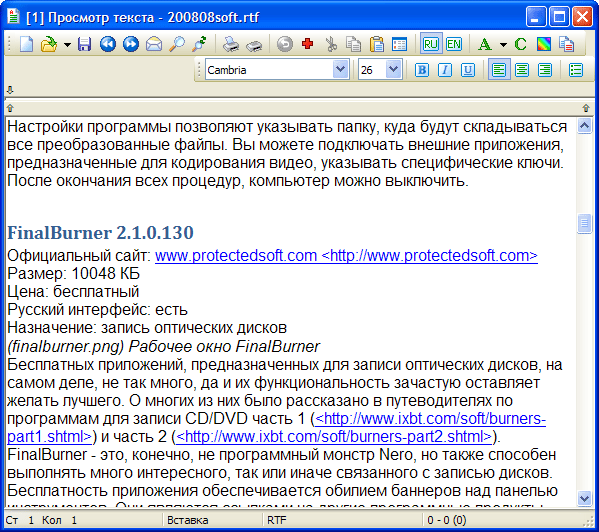
Встроенный текстовый редактор позволяет работать с форматированием RTF, хотя с таблицами программа работает плохо – текст внутри ячеек расползается. При работе с простым текстом можно менять размер шрифта, его тип, а также цвета символов и фона. Дополнительные кодовые страницы не поддерживаются, только CP1251.
Некоторые типы документов могут быть открыты с помощью встроенного обозревателя. Он использует движок Internet Explorer и, соответственно, понимает те же форматы файлов.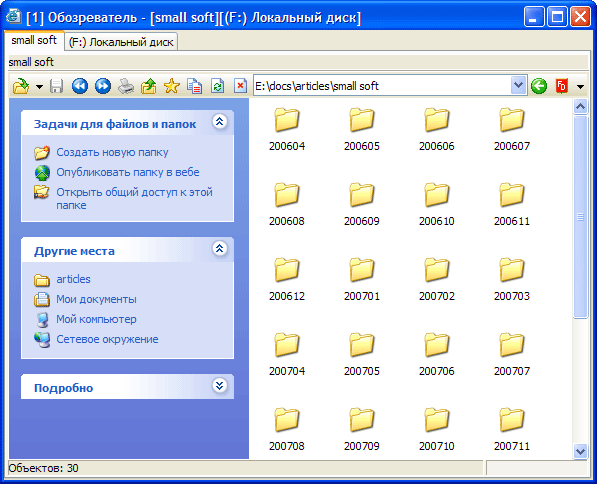
Обозреватель может использоваться не только в качестве инструмента просмотра файлов, но и как вариант файлового менеджера. Он подхватывает боковые панели Проводника и имеет похожий интерфейс. Единственное серьезное внешнее отличие – вкладки.
Программа имеет встроенные проигрыватели музыки и видео, а также позволяет не просто просматривать изображения, но также вносить в них некоторые коррективы. Файловый менеджер имеет стандартное контекстное меню Проводника, поэтому открывать музыку придется иными способами. А они так же просты и наглядны. Вы можете подцепить папку и отпустить ее на панели инструментов над кнопкой плеера. Запускается соответствующий модуль с готовым списком воспроизведения.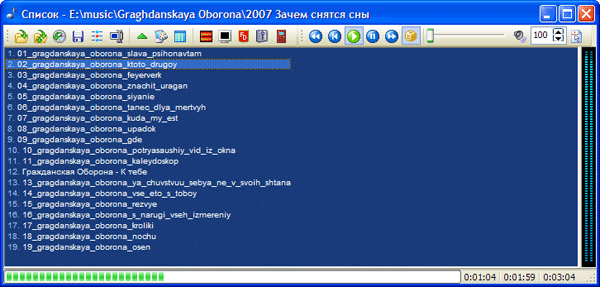
Проигрыватель позволяет воспроизводить композиции в случайном порядке, регулировать громкость, а также имеет средства визуализации в виде осциллографа. Он может работать также в режиме экранной заставки. Вы можете редактировать теги, запрашивать их из Сети.
Несмотря на то, что весь файловый менеджер весит едва ли больше полутора мегабайт, в нем предусмотрены весьма интересные средства просмотра и корректировки изображений.
Во-первых, вы можете просматривать список изображений внутри текущей папки, в виде миниатюр. Этот режим реализован в виде независимого окна, а не как, например, в Total Commander – отдельным режимом в рамках текущей панели. Следующая возможность – непосредственный просмотр изображений. Управление с помощью горячих клавиш напоминает программы семейства ACDSee. «*» и «/» отвечают за переключение масштаба от 100% до привязки к границам окна, пробел или стрелка вправо осуществляют переход на следующее фото.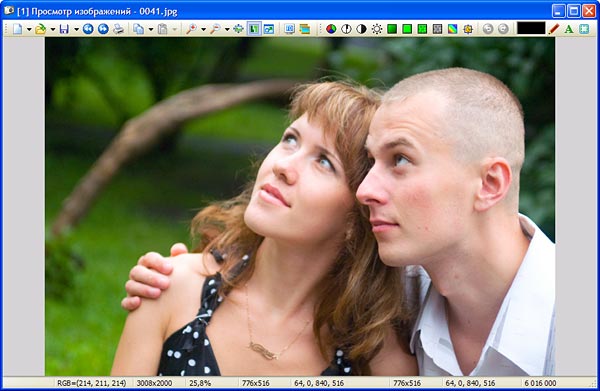
Предусмотрены два варианта полноэкранного просмотра изображений. Один из них просто убирает все панели, оставляя сто процентов площади рабочего стола под показ фото. Второй способ подразумевает наличие в системе двух мониторов. На одном из них показываются панели, на другом – изображения.
Помимо просмотра картинок, вы можете выполнять некоторую их корректировку. Поддерживается изменение яркости и контраста, управление цветовыми каналами, регулировка насыщенности, оттенка, баланса белого. Все эти инструменты присущи, скорее, графическим редакторам или менеджерам изображений, но в программах для управления файлами это, скорее, исключение из правил, чем закономерность. Честно говоря, целесообразность подобных функций вызывает сомнение. Если кто-то хочет внести изменения в снимки, где-то их подправить, то вряд ли для этого будет использоваться файловый менеджер. Друзья засмеют, если узнают, не говоря уже о низкой эффективности работы. Между тем, эти функции есть, программу они, похоже, не особенно утяжеляют, поэтому записывать это в недостатки не стоит.
Мало того, вы можете управлять резкостью изображений, то есть, повышать или понижать ее. Настройки любопытны. Традиционных опций нет, есть некие сюжетные режимы – значения от 1 до 9. То есть, можно, например, повысить резкость на 8 пунктов. Что конкретно скрывается за этим – не указывается.
Вы можете добавлять к фотографиям рамку. Многообещающе. Но на самом деле, все до печального примитивно – вы просто указываете направление света и делаете эффект бордюра. Никаких текстур и шаблонов нет.
Программа поддерживает наложение целой серии цветовых эффектов. В качестве примера достаточно упомянуть мозаику, градиенты, соляризация, негатив и многое другое. Инструменты довольно просты, но если есть выбор, то, как минимум, можно побаловаться.
Второй тип фильтров – геометрические эффекты. В первую очередь, здесь присутствуют повороты картинки, а также наклоны. Когда наклоняется фото - происходит его искажение. Угол вводится с помощью калькулятора (!). Конечно - это самый интуитивно-понятный способ ввода числовых значений, как же разработчики других продуктов до такого не додумались?
Во время редактирования фотографий можно выполнять откат на одно действие назад. Более глубокая отмена не поддерживается.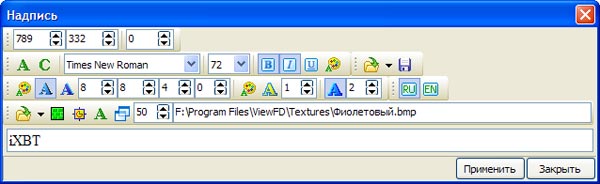
Вы можете добавлять на фотографии текстовые надписи. Указывается шрифт, размер, стиль. Поддерживается рисование окантовок для текста. Буквы можно закрашивать произвольным цветом, градиентом или текстурой. Имеется поддержка ввода произвольных символов из таблицы. Допускается добавление рельефа к тексту.
Среди дополнительных инструментов работы с изображениями стоит отметить возможность создания HTML-альбомов. Вы указываете панель (активная, неактивная или Temp), откуда берется информация о положении исходных файлов. То есть, выбирается директория. Далее, вводится серия стандартных настроек – имя альбома, количество строк и столбцов, размер миниатюр и самих фотографий. Указывается правило переименование файлов. По большому счету, это все. Шаблонов нет, какой-либо изысканный дизайн альбому не создать.
Файловый менеджер позволяет работать с установленными в системе архиваторами WinRAR и 7-zip. Какая-либо настройка приложения не требуется. Вы свободно заходите в архивы обоих типов, можете работать с ними, как обычными папками. Total Commander, например, подобным образом поддерживает формат ZIP. Файлы RAR можно распаковывать, а для 7-zip необходимо ставить дополнительный модуль. Во ViewFD все работает, так сказать, «из коробки».
Удаление файлов и директорий производится не только стандартным способом, но также с применением полного уничтожения данных. Копирование также выполняется с многочисленными вариациями. Помимо стандартной процедуры, вы можете выполнять ее без каких-либо вопросов, а также осуществлять резервное копирование. В последнем случае заранее создается список файлов и директорий, и от пользователя требуется лишь регулярно запускать процедуру. Помимо этого, резервное копирование можно автоматизировать с помощью таймера однократных заданий – отдельного инструмента ViewFD. Вы указываете соответствующую команду, а затем задаете время ее автоматического выполнения.
Во время перемещения файлов допускается изменение размеров изображений, пакетное переименование документов. В состав файлового менеджера включен также редактор тегов музыкальных файлов. В нем присутствует пакетный режим.
Список утилит ViewFD довольно велик. Здесь есть два варианта калькуляторов. Один из них предназначается исключительно для арифметических расчетов, а другой позволяет работать со сложными формулами и годится даже для научной работы.
Присутствует инструмент просмотра и редактирования реестра с расширенными возможностями поиска. В состав ViewFD включена экранная заставка, календарь. Имеется возможность увеличения области рабочего стола под указателем мыши – картинка выводится в отдельной панели.
С помощью ViewFD можно быстро создавать виртуальные диски из папок. Имеется возможность копирования разделов целиком.
Вы можете разбивать файлы на куски и, конечно, собирать их обратно. Имеется возможность побайтового сравнения файлов.![]()
Файловый менеджер может запускаться в системный лоток Windows. В этом случае уместно использовать небольшую панель, с помощью которой осуществляются некоторые операции с файлами. На панели отображаются часы, а также индикатор раскладки клавиатуры. Далее, присутствуют три стрелки – это меню. Красная стрела – панель быстрого запуска приложений со списком последних запущенных программ из ViewFD. Вторая, зеленая стрелка показывает списки последних запущенных документов. Они группированы по типам – картинки, текст, HTML, адреса посещенных сайтов, а также все остальные документы. Наконец, последняя, синяя стрелка – список запущенных приложений. Вы можете переключаться между ними, минимизировать все окна, закрывать их. Далее, на панели находится индикатор громкости звука. С помощью кнопок «-» и «+» осуществляется его регулировка.
ViewFD – очень функциональный, но в то же время компактный файловый менеджер. При изучении программы не покидает чувство восторга, граничащее с эйфорией. Но постоянно ожидаешь подвоха. Почему, обладая значительно превосходящим функционалом по сравнению с Total Commander, герой данного обзора не имеет высокой популярности? А ведь и цена привлекательна – она нулевая. Пожалуйста, скачивайте, пользуйтесь, никто не придет с обысками на предмет использования нелегального программного обеспечения. Для ViewFD не надо загружать и устанавливать массу дополнительных модулей, чтобы привести функционал в божеский вид, как это часто делается с Far или, повторимся, с Total Commander. ViewFD изначально имеет русский язык интерфейса.
И ведь, по большому счету, и упрекнуть не за что, чтобы хоть как-то скомпенсировать восторг, положительное резюме. Да, много кнопок и панелей. Но это элементарно убирается с помощью двух щелчков мыши – правая кнопка по панели инструментов, левая кнопка щелкает напротив нужного списка выскочившего контекстного меню. Все, настроили внешний вид, как надо. Множество мелких утилит, как было сказано ранее, не утяжеляет приложения – дистрибутив весит едва более полутора мегабайт. Не устраивают встроенные компоненты просмотра документов – легко настроить программу на использование внешних программ.
Может быть, наконец-то, получился идеальный файловый менеджер? Хотя нет, идеала не бывает. Разность запросов и вкусов всегда приводит к спорам и неизбежным изменениям в программных продуктах от версии к версии. Но ViewFD действительно отличный файловый менеджер. И как здорово, что он бесплатен!


